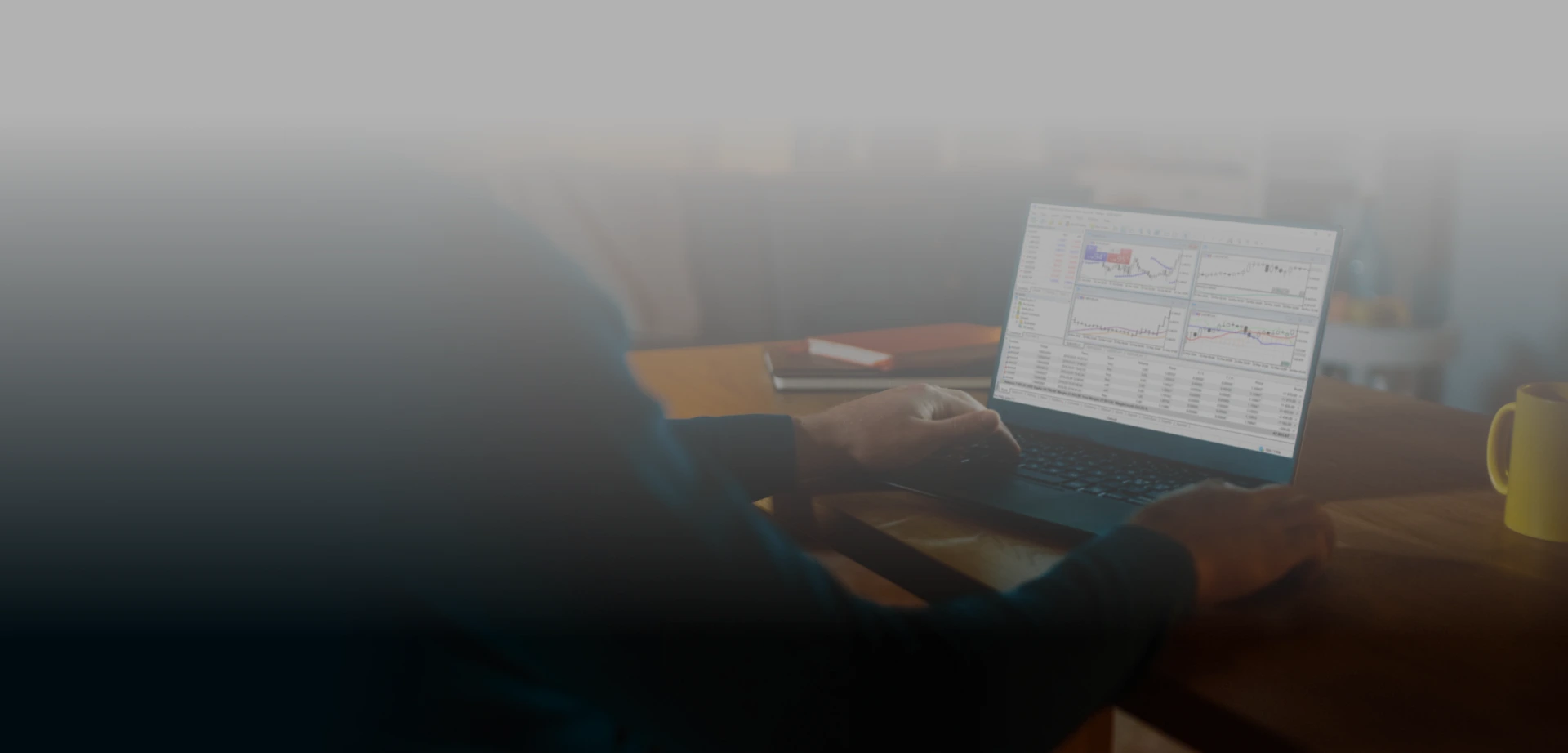
Exness MT5 – デスクトップ&モバイル用取引プラットフォーム
MetaTrader 5は、経験者だけでなく初心者にとっても重要な取引プラットフォームです。取引を成功させるためには、アクセスしやすく高度なツールが必要です。そこで、MetaQuotes Software CorporationがMetaTrader 5を開発しました。
MT5は、あらゆるタイプとスキルのディーラーにとって究極の取引ターミナルです。MetaTrader 5は2010年に発売されました。あっという間にブローカー、ディーラー、投資・証券会社の間で人気となりました。これは、成功したMetaTrader 4プラットフォームの次の世代です。
つまり、MT5は、通貨だけでなく、さまざまな金融リクエストのための取引を提供する汎用性の高いプラットフォームです。ユーザーフレンドリーなナビゲーション、包括的な機能、重要な取引ツールで知られています。ディーラーがリクエストデータを解剖し、取引意見を作成し、取引戦略を自動化することを容易にする幅広い機能を提供しています。
MT5のさまざまな仕様、ユーティリティ、インストール、およびセットアップ・プロセスについて理解するために、続きをお読みください。
Exness MetaTrader 5 (MT5)とは?
MetaTrader 5は、MetaQuotes Software Corp.によって開発された第5世代の高度な取引プラットフォームです。初心者の方から上級者の方まで、幅広い資産取引を可能にする人気のオンラインプラットフォームです:
- インデックス
- 商品
- 為替
- 暗号通貨
それは次のような同じいくつかの追加機能として、トレーダーのための好ましい選択です:

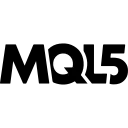
MetaQuotes Language 5
MetaQuotes Language 5 (MQL5)は、取引戦略を開発するために特別に設計されたプログラミング言語です。トレーダーが取引活動を自動化するためのインジケーター、スクリプト、取引ロボットを作成するのに役立ちます。MQL5は、その前身であるMQL4よりも大幅に進化し、取引戦略を強化するための幅広い関数とグラフィカルオブジェクトを提供します。
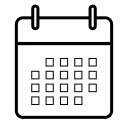
ファンダメンタル分析
トレーダーはファンダメンタル分析ツールで市場機会をつかむことができます。経済カレンダーを搭載し、市場の影響、イベント、予測に関する最新情報を提供します。
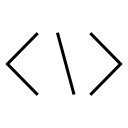
MetaEditors
MetaEditorはMQL5プログラムを開発するための強力なツールです。このツールにより、MetaTrader 5上でテクニカルエディターや取引ロボットを作成することができます。ツールがリンクされると、新しいプログラムがMT5に表示され、即座に実行されます。
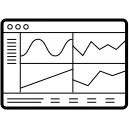
インディケーターと分析オブジェクトツール
金融商品の取引中に、22の分析ツール、38のインジケータ、46のグラフィカルオブジェクトを使用して、取引体験を強化します。
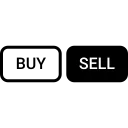
ヘッジシステム
Exness MT5のヘッジモードシステムを使った取引を体験してください。複数のポジションを建てることができ、正反対のポジションを建てることも可能です。
Exness MT5とMT4の比較
| カテゴリー | MT4 | MT5 |
| 時間枠 | 9つのタイムフレームと3つのチャートタイプ | 21のタイムフレームと3つのチャートタイプ |
| プログラミング言語 | MQL4 | MQL5 |
| 未決済注文の種類 | 逆指値売り、逆指値買い、逆指値売り、逆指値買い、利益確定、損切り。 | 逆指値買い、逆指値売り、逆指値売り、逆指値買い、逆指値売り、逆指値買い、利益確定、損切り。 |
| 経済カレンダー | 利用不可 | 利用可能 |
| アーカイブされた注文 | 35日以上前の注文はアーカイブされます。 | 注文はアーカイブされません。 |
| インジケータ | 30の指標 | 38の指標 |
異なるデバイスにExness MT5をダウンロードしてインストールする
Exness MT5をダウンロードするには、2つの方法があります。
- 直接デベロッパーのサイトに行き、直接リンクをクリックして無料でMetaTrader 5をダウンロードすることができます。
- また、MT5ブローカーサイトからダウンロードすることもできます。公式ページには、すべてのターミナルとインストールファイルへのリンクを見つけるセクションがあります。所定のリストから、PCまたはモバイル用のMetaTrader 5ダウンロードをクリックする必要があります。その後、必要なソフトウェアのページにリダイレクトされます。
PC用Exness MT5のダウンロード
- MetaTrader 5 setupを検索し、ダブルクリックして開始します。
- 使用許諾契約書をお読みください。同意する場合は「はい、使用許諾契約に同意します」にチェックを入れます。
- インストールファイルをどこに保存しますか?提案されたフォルダを使用する場合は、「次へ」をクリックします。そうでない場合は、”参照 “をクリックしてフォルダを選択し、”次へ “をクリックします。
- 次に、「プログラム」メニューからグループを選択します。次へ」をクリックします。
- MetaTrader取引プラットフォームをインストールするには、「Next(次へ)」をクリックするか、何かを変更する場合は「Back(戻る)」をクリックします。ダウンロードが完了するまでお待ちください。
- ダウンロードが完了したら、”Launch MetaTrader5 “をクリックして開き、”Finish “をクリックします。
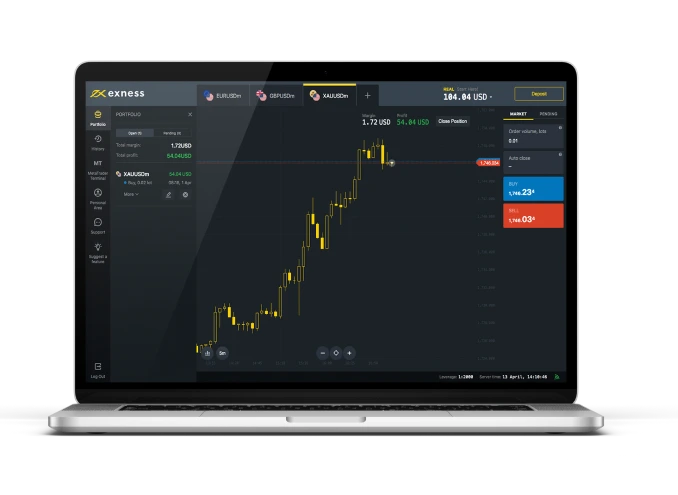
モバイル版Exness MT5のダウンロード
モバイルインターネットユーザーが増え続けていることは、誰もが知っている事実です。これは、オンライン取引から離れることはありません。トレーダーは、金融市場に対処することがより便利になります。
したがって、ブローカーは、モバイルバイアス用のMT5アプリを作成することを決定しました。これは、メタトレーダー5のダウンロードがスマートフォンで利用可能であることを意味します。現時点では、MetaTrader 5ブローカーは、iOSとAndroidの2つの最も人気のあるオペレーティングシステム用の操作を提供しています。App StoreまたはGoogle Playにアクセスしてください。手順はPC用と完全に同じです。
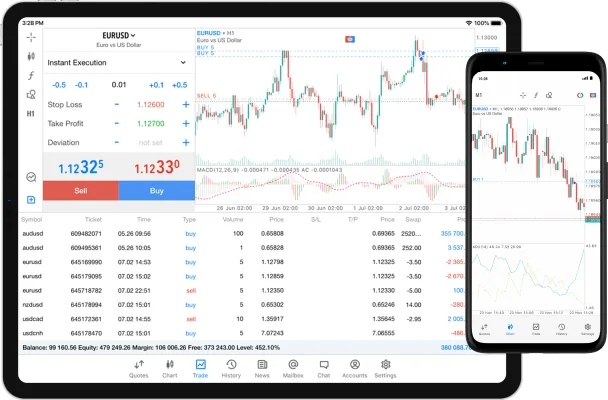
Exness MT5口座の設定
Exness取引アプリには様々な取引プラットフォームがあります。MT4は、金融取引をより簡単かつ便利にするために2005年にリリースされたそのようなプラットフォームの一つです。2010年にMT5 Exnessオンライン取引プラットフォームがリリースされました。多機能で使いやすく、機能が満載でした。MT5は、FXやCFDトレーダーにとって欠かせない取引プラットフォームとなりました。ここでは、MT5の設定方法を説明します:
Exness への登録プロセス
Exness 取引口座の開設が完了したら、次はトレーダー登録をして取引を開始します。ここでは、Exness MT5の登録に必要な手順について説明します。
- Exness のウェブターミナルにアクセスし、「口座開設」または「サインアップ」をクリックします。
- 口座タイプを選択し、個人情報を入力します。
- メールアドレスを確認し、手続きを完了します。
- Exness パーソナルエリアにログインし、MT5口座を申請します。
- MT5口座申込書を記入し、送信します。
- リクエストを確認し、MT5アカウントが作成されるまでお待ちください。
- MT5プラットフォームをダウンロードしてインストールします。
- MT5プラットフォームにログインし、Exness 取引口座をリンクします。
- 取引口座でMT5での取引を開始します!
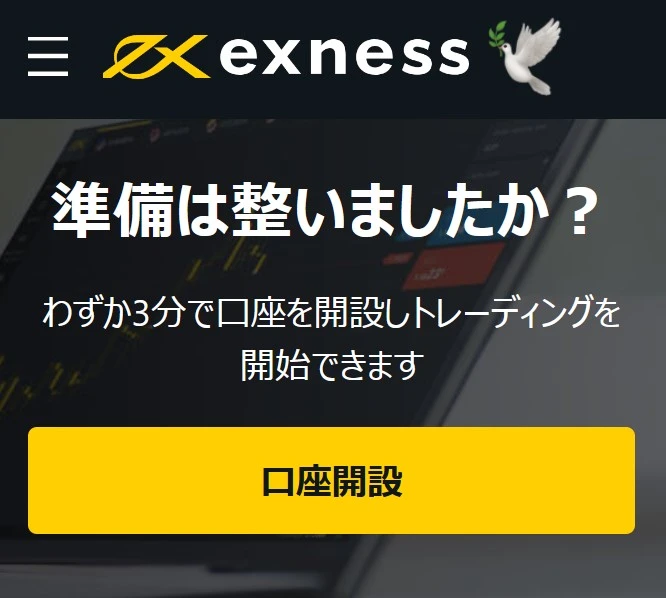
Exness での認証手順
お客様の取引口座を確認することは、セキュリティ、コンプライアンス、新しいサービスへのアクセスのために重要です。手続きは簡単です:
- まず、パーソナルエリアにログインします、
- 次に、身分証明書と住所証明書をアップロードし、最後に提出します。
- あなたの書類が明確で、読みやすく、最新で、正しい形式であることを確認してください。透かしの使用は避けてください。サポートが必要な場合は、カスタマーサポートに連絡してください。
取引口座を確認することは、お客様の資金を保護し、Exness が提供するすべての機能と利点を確実に利用するための迅速で簡単な方法です。
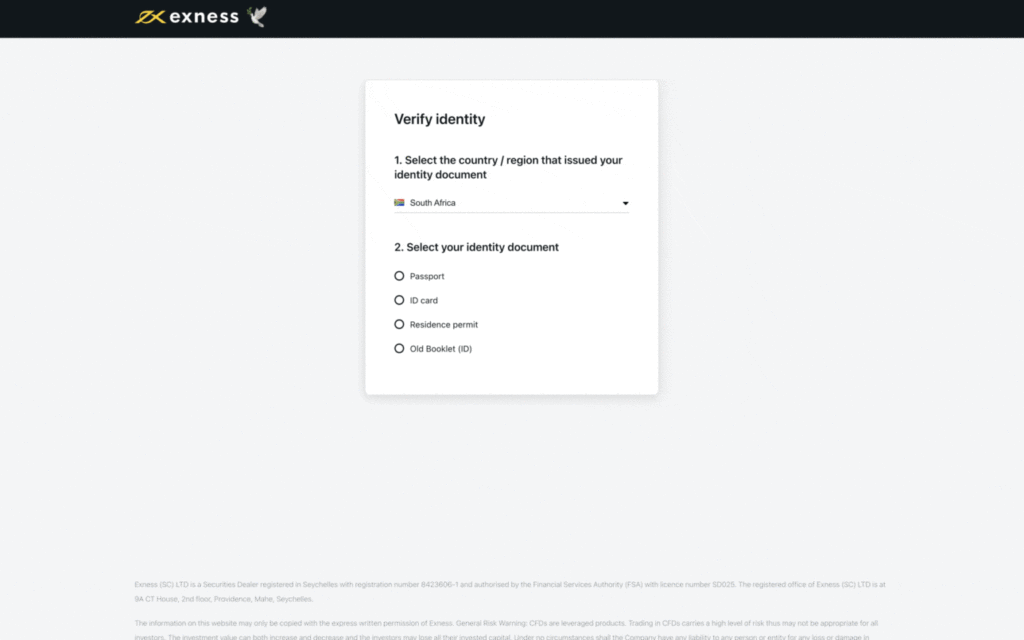
以下の手順に従って、その方法を学んでください:
- Exness パーソナルアカウントにログインし、”Verifying “ボタンをクリックしてください。
- 身分証明書と住所証明書を添えて、個人情報を正確に入力してください。コピーをアップロードします。
- 情報を送信すると、ウェブサイトがそれを確認し、あなたのアカウントを認証します。
- 認証後、取引が可能になります。
安全なExness取引口座を持つためにいくつかのヒントを心に留めておく必要があります:
- 強固でユニークなパスワードを使用する。
- 不審なリンクや添付ファイルを受け取らない。
- 不正な取引が行われていないか、常にチェックしましょう。
- 個人情報や財務情報の機密性を保つ。
- これらの簡単なヒントに従うことで、Exness 口座を安全かつセキュアに保つことができます。
Exness MT5プラットフォームのナビゲーション
オンラインのメタトレーダープラットフォームは、2010年以来、最も効率的な取引プラットフォームの一つとなっています。その中の様々なツールや機能は、世界のどこからでも効果的に取引することを容易にしました。これらはexnessが提供する機能です:
Exness MT5のユーザーインターフェース
MetaTrader 5 (MT5)は強力で多機能な取引プラットフォームです。幅広い機能を備えています。MT5の主な特徴の1つは、取引プロセスを自動化できることです。エキスパート・アドバイザー(EA)とMQL5を使用してストラテジーを作成します。
MetaEditor
MetaEditorは、トレーダーがMT5用のテクニカル指標やEAを構築するための専用ツールです。MetaEditorはMT5とリンクしているため、プログラムは自動的にMT5に表示されます。これにより、高速な実行が可能になります。
MetaQuotes Language 5 (MQL5)
MQL5はプログラミング言語です。特に取引戦略を開発するために設計されています。MQL5は、トレーダーが複雑なEAやテクニカル指標を作成できる強力な言語です。
ヘッジシステム
ヘッジは取引戦略の一つです。同じ資産で複数のポジションを建てることができ、それらのポジションが反対方向であっても可能です。ヘッジは、リスクを軽減したり、利益を確定したりするために使用できます。MT5はヘッジをサポートしています。
チャートとタイムフレーム
MT5にはさまざまなチャートオプションがあります。21のタイムフレームと最大100のチャートが一度に表示されます。トレーダーは、複数のタイムフレームで値動きを簡単に追跡できます。これに基づいて、取引機会を素早く特定することができます。
ファンダメンタル分析
MT5は、トレーダーにファンダメンタル分析のためのさまざまなツールを提供します。経済カレンダーとニュースフィード分析により、トレーダーは市場に影響を与える可能性のある市場イベントや経済データを常に把握できるよう、最新のアップデートを入手できます。
インジケータと分析対象ツール
MT5には、さまざまなインジケータと分析ツールが組み込まれています。トレーダーはこれらを使用して市場を分析し、取引機会を特定することができます。これらのツールには、チャートパターン、テクニカル指標、フィボナッチリトレースメントなどがあります。
全体として、MetaTrader 5は、世界中のすべてのトレーダーのための機能と利点を備えた強力で多目的な取引プラットフォームです。MetaEditor、MQL5、チャート、ヘッジなどの高度な機能を備えたMT5は、取引を自動化し、独自の取引戦略を開発したいトレーダーにとって理想的なプラットフォームです。
Exness MT5口座へのログイン方法
取引口座に資金を追加したら、Exness MT5ポータルからログインする必要があります。
以下は、Exness MT5ポータルへのアクセス手順です、
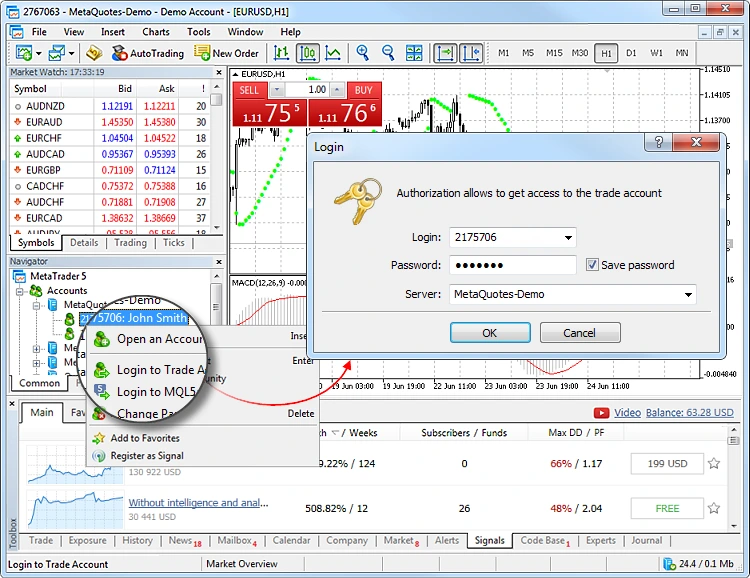
Exness MT5で初取引
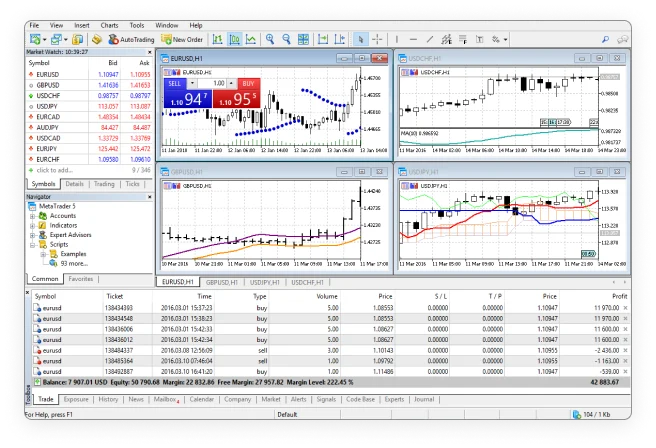
どのように注文を開始するか疑問ですか?それはとても簡単です:
- マーケットウォッチ」ウィンドウから使用したい取引ツールを選択します。
- 右クリックで「新規注文」を選択します。
- 注文」ウィンドウから注文の種類を選択します。
- 取引数量を入力します。
- 約定待ち注文の場合、約定する注文の価格を設定します。
- 必要であれば、テイクプロフィットレベルとストップロスを設定します。
- 成行注文では、「成行売り」または「成行買い」を選択できます。未決注文の場合は、”place “を選択します。
Exness MT5のメリット
豊富なツール MT5は、21のタイムフレーム、38のテクニカル指標、44のグラフオブジェクト、最大100のチャートを含む、テクニカルおよびファンダメンタル分析のための幅広いツールを一度に提供します。これにより、トレーダーは詳細な市場分析を行い、十分な情報に基づいた取引判断を下すことができます。
深い市場分析
MT5では、トレーダーはリアルタイムの相場、経済カレンダー、ニュースフィードなど、さまざまな市場データにアクセスできます。これにより、トレーダーは市場の動向を常に把握し、十分な情報に基づいた取引判断を下すことができます。
新しい戦略のテスト
MT5では、トレーダーはMQL5プログラミング言語を使用して独自の取引戦略を作成し、テストすることができます。これを利用して、トレーダーは過去のデータで戦略をバックテストできます。トレーダーは、さまざまな市場条件で潜在的なパフォーマンスを確認できます。
ほとんどのデバイスとの互換性
MT5は、PC、ラップトップ、タブレット、スマートフォンなど、さまざまなデバイスでダウンロードできます。これにより、トレーダーは世界中のどこからでも取引口座にアクセスし、取引を行うことができます。
多くのプロセスの自動化
MT5 は、エキスパートアドバイザー (EA) や自動取引シグナルなど、取引プロセスを自動化するためのさまざまな機能を提供します。 これにより、トレーダーは時間を節約し、取引効率を向上させることができます。
上記の利点に加えて、MT5は高レベルのセキュリティと信頼性でも知られています。このプラットフォームは、暗号化されたデータ伝送と高度な認証および認可手段を使用して、トレーダーの口座と資金を保護します。
全体として、メタトレーダー5は、あらゆるレベルのトレーダーに幅広い機能と利点を提供する強力で汎用性の高い取引プラットフォームです。直感的なインターフェース、包括的なツールセット、高度なセキュリティを備えたMT5は、テクニカルおよびファンダメンタル分析の実施、取引戦略の開発およびテスト、取引プロセスの自動化に理想的なプラットフォームです。
Exness MT5ダウンロードでよくある問題のトラブルシューティング
Exness MT5は、FX、CFD、株式、株価指数、コモディティなど、さまざまな金融商品を取引できる有名な取引プラットフォームです。
多くの機能やツールがあるにもかかわらず、Exness MT5のユーザーは、この取引プラットフォームをダウンロード中に予期せぬエラーに遭遇することがあります。しかし、問題はトラブルシューティングの手順で簡単に解決できます。
以下に、Exness MT5のダウンロードに関する一般的な問題のトラブルシューティングとその解決策を示します:
ネットワーク接続の問題
Exness MT5がダウンロードできず、「接続エラー」や「無効なアカウント」などのメッセージが表示されることがあります。これは、お使いのデバイスのネットワーク接続エラーを示しています:
💡 解決方法
- 解決策: 安定したインターネット接続が必要です。解決策:安定したインターネット接続が必要です。
- インターネット接続に問題がないにもかかわらず、問題が発生する場合は、別のブラウザからExness MT5ポータルをダウンロードしてください。
- セッションが期限切れになったり、中断されたりすることがあります。そのため、認証情報を再入力するだけで、安全な接続を再確立できます。
インストールがフリーズまたはクラッシュする
まれに、Exness MT5をダウンロード中にインストールができず、インストールプロセスがフリーズしてしまうことがあります。また、ダウンロード後やダウンロード中に画面が真っ白になることもあります。
💡 解決方法
- お使いのデバイスがExness MT5の一般的な要件を満たしている必要があります。また、推奨バージョンを使用してください。
- プラットフォームをダウンロードする前に、コンピュータを再起動してください。
- PCまたはスマートフォンのストレージに十分な空き容量があること。
- キャッシュやクッキーが古かったり破損していると、インストールプロセスに支障をきたす可能性があります。プラットフォームの再ダウンロードを試みる前に、ブラウザのキャッシュとクッキーをクリアしてください。
Exness MT5についてよくある質問
Exness MT5取引端末のダウンロード方法を教えてください。
Exness MT5取引端末をダウンロードし、電子デバイスにインストールする方法はとても簡単です。
Android端末にExness MT5取引端末をダウンロードするには:
- Google Playストアにアクセスします。
- Exness MT5」を検索します。
- インストール」ボタンをタップします。
iOSでExness MT5取引端末をダウンロードするには:
- App Storeにアクセスします。
- Exness MT5」を検索します。
- Get」ボタンをタップします。
WindowsでExness MT5をダウンロードする:
- Exness MT5のダウンロードページにアクセスし、「Platforms」タブを検索します。
- MetaTrader 5を選択し、「Download for Windows」ボタンをクリックしてください。
- ダウンロードしたファイルを実行し、インストールの指示に従ってください。
デスクトップとモバイルの両方で使用できますか?
はい、モニターとモバイルの両方でご利用いただけます。Exness MT5はWindowsとmacOSで簡単にアクセスできますが、モバイルデバイスではAndroidのみで動作します。
Exness にアカウントを作成するには?
Exness にアカウントを作成するには、以下の手順に従ってください:
- Exness 公式サイトにアクセスします。
- アカウントを開設する」ボタンをクリックします。
- 国を選択してください。国名の変更はできませんのでご注意ください。
- メールアドレスを入力します。
- 条件を満たす適切なパスワードを作成します。
- オプションのパートナーコードを入力します。
- 利用規約に同意する。
- 続行」ボタンをクリックする。
Exness MT5 アカウントにログインする手順は何ですか?
Exness MT5口座にログインするだけで、通貨、コモディティ、株式の取引を開始することができます。Exness MT5にログインするには
- Exness MT5を開きます。
- File "メニューをクリックし、"Login to Trade Account "を選択します。
- 取引番号、取引パスワード、サーバーアドレスを入力し、口座にログインします。
Exness MetaTrader 5で最初の取引をするにはどうすればいいですか?
Exness MetaTrader 5プラットフォームで最初の取引を開始するには:
- Exness MT5アカウントにログインします。
- マーケットウォッチウィンドウで、取引したい金融商品をクリックし、「新規注文」を選択します。
- 新規注文ウィンドウで、使用する注文タイプを選択します。
- シンボルの選択が完了したら、取引数量を押してストップロスとテイクプロフィットのレベルを設定します。
- 最後に、「買い」または「売り」ボタンをクリックして取引を開始します。
Exness MT5は上級トレーダー向けにどのような取引ツールを提供していますか?
Exness MT5には、ヘッジシステム、チャートとタイムフレーム、ファンダメンタル分析、インジケータと分析オブジェクトツール、MetaQuotes Language 5など、上級トレーダー向けの様々な取引ツールが用意されています。
Exness MT5でデモ口座を開設するには?
Exness MT5でデモ口座を開設するには、以下の手順で行ってください:
- Exness のウェブサイトにアクセスします。
- 口座開設」をクリックしてください。
- 詳細を入力し、パスワードを作成します。
- 利用規約に同意し、「続ける」ボタンをクリックします。
デスクトップ版とモバイル版の違いは何ですか?
MT5取引端末のデスクトップ版とモバイル版の違いは以下の通りです:
| 特徴 | デスクトップ版 | モバイル版 |
| 使いやすさ | より複雑 | 複雑でない |
| テクニカル分析ツールとチャート | より | 少ない |
| 利便性 | あまり便利でない | より便利 |
| 追加スクリプトとExpert Advisorのインストール | 可能 | いいえ |
| ログファイル | はい | ジャーナルをログファイルとして使用 |
| 追加EAとスクリプトのインストール | はい | いいえ |
| トレイリングストップの使用 | はい | なし |
| シグナルの使用 | はい | なし |
| ログファイルの時間 | クライアントコンピュータの現地時間で表示されます。 | iOSの場合: 現地時間
Androidの場合 サーバー時間 |